Ar susidūrėte su programa pavadinimu „ Sistema pertraukiama Jūsų įrenginio tvarkytuvėje? Ar tai rodo didelį procesoriaus naudojimą jūsų sistemoje? Daugelis „Windows“ vartotojų pranešė susidūrę sistema pertraukia didelį procesoriaus naudojimą .
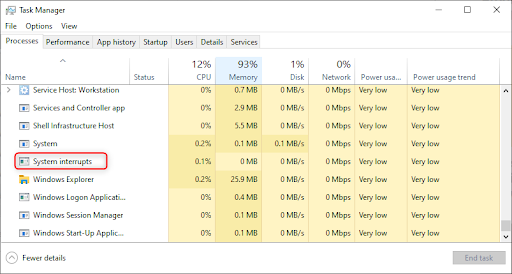
Šiame vadove mes padėsime jums suprasti, kas yra sistemos pertraukimai ir kaip išspręsti sistemos pertraukimą, naudojant didelį „Windows 10“ procesorių.
Kas yra sistemos pertraukimai?
Sistemos pertraukimai reiškia vietos rezervavimo ženklą, naudojamą rodyti sistema išteklių, kuriuos naudoja visa aparatūra pertraukia vyksta jūsų kompiuteryje. Be to, sistemos pertraukimai yra viena iš programų, kurią matysite atidarę „Windows“ užduočių tvarkyklę. Be to, tai yra „Windows“ fono apdorojimo programa, kurios galite net nepastebėti.

Sistemos pertraukimai yra esminis „Windows“ operacinės sistemos programos komponentas, valdantis ryšį tarp „Windows“ OS (sistemos) ir kompiuterio aparatinės įrangos.
Sistemos pertraukikliai veikia kaip įspėjimo (aliarmo pavojaus) sistema procesoriui. Jis įspėja arba primena procesorių apie bet kokį prioritetinį scenarijų, kuriam reikia skirti centrinio procesoriaus dėmesio. Tada procesorius sustabdo arba sustabdo tiesioginę užduotį ir išsaugo ją, kad pasirūpintų ta aukšto prioriteto užduotimi, kad prie kitos užduoties grįžtų tik tada, kai svarbioji bus atlikta.
Tai reiškia, kad nors sistemos pertraukimai atrodo kaip kompiuterio procesas, taip nėra. Jei sistemos pertraukimas sunaudoja iki 10% ir viršija procesorių, gali tekti į tai atkreipti dėmesį, nes tai rodo, kad kažkur yra aparatūros klaida.

Ar sistema nutraukia virusą?
Ne. Sistemos pertraukimai nėra virusas. Tai oficialus ir būtinas „Windows“ komponentas, kuris koordinuoja „Windows“ sistemą ir kompiuterio techninę įrangą.
Paprastai sistemos pertraukimo procesas neturėtų naudoti per daug kompiuterio procesoriaus energijos. Tačiau kai kurie vartotojai pranešė, kad kai kuriais atvejais procesorius naudoja daug sistemos pertraukimų, todėl jie mano, kad tai yra virusas.
Be to, kadangi sistemos pertraukimas nėra tikrasis procesas ir nėra susijęs su jokiais veikiančiais .exe ar .dll failais. Jokia kenkėjiška programa ar virusas negali jos tiesiogiai pagrobti.
Tačiau vis tiek gali būti, kad kenkėjiška programa ar konkretus virusas kišasi į konkrečią aparatinės įrangos tvarkyklę, veikiančią sistemos pertraukimus.
Kaip išspręsti sistemos pertraukas naudojant aukštą procesorių sistemoje „Windows 10“
Nuolatinis didelis procesoriaus naudojimas (10% ir daugiau), kurį sukelia sistemos pertraukimai, paprastai rodo, kad aparatūros tvarkyklė neveikia arba pati aparatinė įranga turi problemų. Laimei, tai galima išspręsti.
Preliminarios problemos
Prieš tęsdami sistemos pertraukimų šalinimo sprendimus, galite išbandyti keletą netechninių problemų, kurie taip pat gali padėti išspręsti problemą.
- Paleiskite kompiuterį iš naujo: daugelis vartotojų pranešė, kad kompiuterio paleidimas iš naujo padėjo išspręsti sistemos pertraukimo problemą.
- Nuskaitykite savo kompiuterio kokybės antivirusinę ar antimalware programinę įrangą, kad pašalintumėte kenkėjišką programą ar virusus, kurie gali trukdyti jūsų aparatinei įrangai ir sukelti problemą.
- Atjunkite arba išjunkite visus prijungtus išorinius įrenginius: daugelis išorinių standžiųjų diskų, pvz., USB, gali sukelti daug procesoriaus sistemos pertraukimų. Išjungus šiuos išorinius įrenginius, problema gali būti išspręsta.
Jei šios problemos neveikia, atlikite šiuos efektyvius taisymus, kurie padėjo daugeliui kitų vartotojų ištaisyti sistemos pertraukimus savo kompiuteriuose.
1 taisymas: išjunkite USB šakotuvus
Norėdami išjungti USB šakotuvus, t.y., užblokuokite išorinę aparatinę įrangą, kad ji nenutrauktų procesoriaus:
- Paspauskite „Wins Key“ + S, kad atidarytumėte „Windows“ paiešką ir įveskite įrenginių tvarkyklę.
- Spustelėkite „Device Manager“
- Įrenginių tvarkytuvėje raskite įrašą „Universal Serial Bus“ valdikliai.
- Suraskite „USB Root Hub“ įrašus
- Dešiniuoju pelės mygtuku spustelėkite kiekvieną USB šakotį> pasirinkite išjungti įrenginį (išskyrus vieną kartą jūsų pelei ir klaviatūrai).
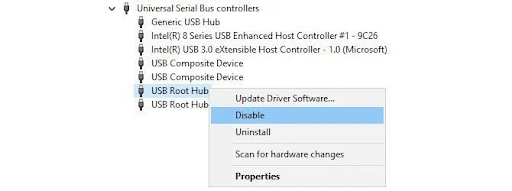
Pastaba: svarbu patikrinti, kuris USB šakotuvas yra jūsų pelei ir klaviatūrai. Padaryti tai,
- Dešiniuoju pelės mygtuku spustelėkite USB šakotuvą> pasirinkite Ypatybės.
- Eikite į maitinimo skirtuką> žr. Pridedami įrenginiai.
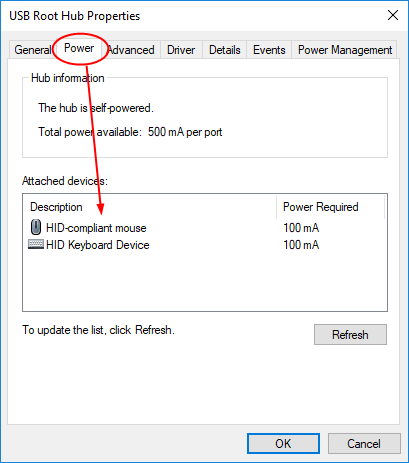
Tai atlikę iš naujo paleiskite kompiuterį ir patikrinkite, ar sistema nepertraukia vis dar naudoja didelį procesorių.
Rekomenduojamas : Kaip išspręsti „Sedlauncher.exe“ visiško disko naudojimą sistemoje „Windows 10“
2 taisymas: Patikrinkite arba atnaujinkite aparatūros tvarkykles
Gali būti, kad kompiuteryje yra pasenusios aparatinės įrangos tvarkyklės, arba nesąžininga ar sugedusi aparatūros tvarkyklė sukelia sistemos pertraukimo problemą. Tai reiškia, kad atėjo laikas patikrinti tvarkykles, kurioms reikia atnaujinti arba atnaujinti visas aparatinės įrangos tvarkykles.
Norėdami patikrinti tvarkyklių atnaujinimus
formatuoti USB diską, skirtą „Windows 10“ įdiegti
- Spustelėkite Prasideda pergalės > eik į Nustatymai > Atnaujinimas ir sauga
- Eikite į „Windows“ atnaujinta skyrius.
- Patikrinkite, ar yra koks nors aparatinės įrangos tvarkyklės atnaujinimas.
- Jei yra, spustelėkite Kitas atnaujinti juos visus.
Jei turite idėją apie įrenginio tvarkykles, kurios sukelia problemą, galite atnaujinti kiekvieną iš jų rankiniu būdu. Jei nesate tikri dėl tvarkyklių, ieškokite įrenginių, šalia kurių yra geltoni šauktukai, ir atnaujinkite juos.
Norėdami atnaujinti konkrečius tvarkykles:
- Paspauskite Winkey + X
- Meniu spustelėkite Įrenginių tvarkytuvė.
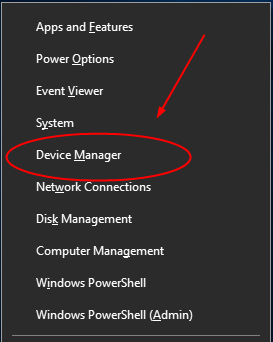
- Išskleiskite įrenginio tvarkyklės dialogo langą ir dešiniuoju pelės mygtuku spustelėkite tvarkyklę
- Pasirinkite Atnaujinti tvarkyklę> tada pasirinkite Automatiškai ieškokite atnaujintos tvarkyklės programinės įrangos . “
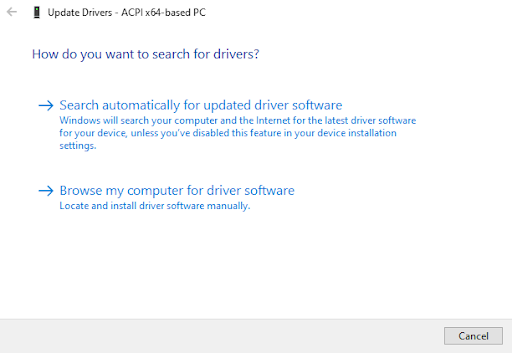
„Windows“ pradės tvarkyklės atnaujinimo procesą. Palaukite, kol šis tvarkyklės atnaujinimas bus baigtas, tada atlikite tą patį veiksmus su kitomis įrenginio tvarkyklėmis. Tai atlikę iš naujo paleiskite kompiuterį ir pažiūrėkite, ar vis dar kyla sistemos pertraukimo problema.
3 taisymas: išjunkite vidinius įrenginius
Užuot atsitiktinai atnaujinę įrenginio tvarkykles, galite nuspręsti pradėti neleisti atskirų įrenginių tvarkyklių, kad surastumėte konkretų kaltininką.
Jei turite galvoje potencialių pažeidėjų, pirmiausia galite juos išjungti. Kitu atveju vidiniai įrenginiai, kuriuos gali tekti išjungti (įprasti kaltininkai), yra šie:
- Tinklo adapteriai
- Vidiniai garso prietaisai
- Vidiniai modemai
- Visos papildomos kortelės, tokios kaip modemai, TV imtuvo kortelės, DSL arba ISDN adapteriai
Pastaba: visus šiuos vidinius įrenginius išjungsite per Įrenginių tvarkytuvę
Išjunkite tinklo adapterius
- Paspauskite Winkey + X
- Meniu spustelėkite Įrenginių tvarkytuvė.
- Raskite Tinklo adapteriai ir išplėskite savo dialogo langą.
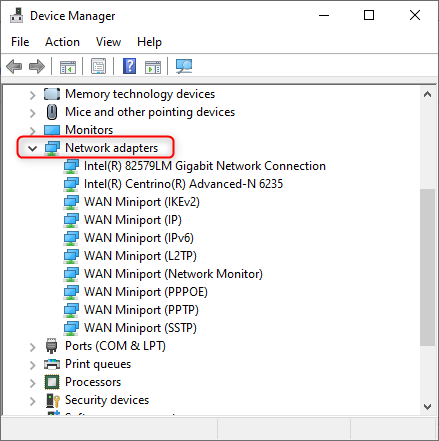
- Dešiniuoju pelės mygtuku spustelėkite ant jūsų Tinklo adapteris > tada pasirinkite Savybės .
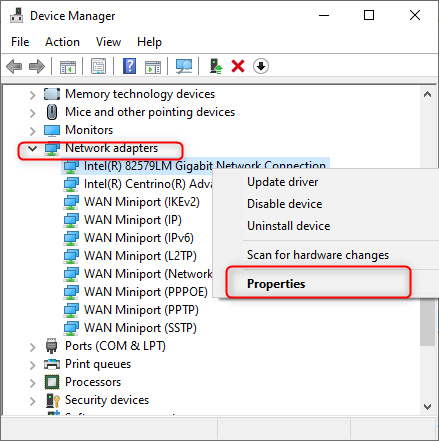
- Pasirinkite Išplėstinė sritis > po Nuosavybė slinkite žemyn iki „Wake on Magic Packet“ ir „Wake on pattern“ atitikimas . “
- Išskleidžiamajame meniu nustatykite jų vertę Neįgalus vienas po kito.
- Spustelėkite Gerai, kad išsaugotumėte nustatymus.
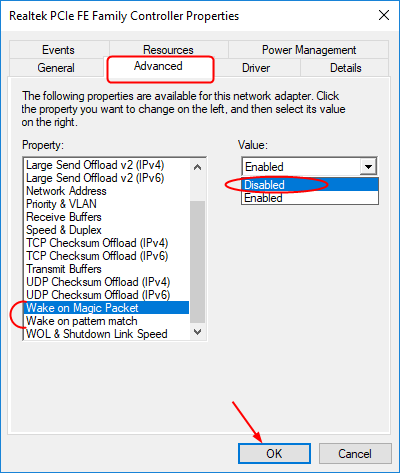
Šis procesas turėtų padėti ištaisyti sistemos trikdžius.
4 taisymas: išjunkite garso efektus (išjunkite garso patobulinimus)
Kai leidžiate garsus, pvz., Muzikos ar vaizdo failus, jūsų kompiuterio sistema pertraukia procesoriaus naudojimą. Išjunkite garso stiprinimą, kad išspręstumėte problemą.
- Eikite į užduočių juostą ir dešiniuoju pelės mygtuku spustelėkite garsiakalbio piktogramą (garso piktograma)
- Dabar dukart spustelėkite numatytąjį įrenginį (garsiakalbį)> atidarykite Ypatybės
- Spustelėkite skirtuką Patobulinimai.
- Pažymėkite langelį „Išjungti visus garso efektus“.
- Spustelėkite Gerai, kad išsaugotumėte nustatymus
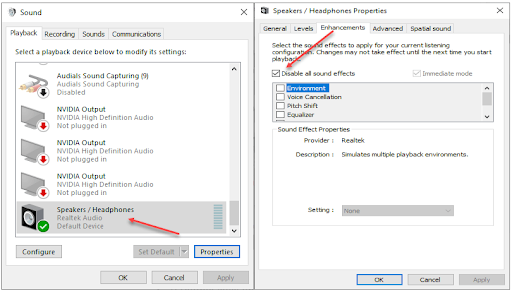
5 taisymas: atnaujinkite kompiuterio BIOS
Jei sistema pertraukia didelį procesoriaus naudojimą sistemoje „Windows 10“, nėra susijusi su aparatine įranga, problema gali būti pasenusi BIOS. Tokiu atveju norint išspręsti problemą gali tekti atnaujinti BIOS.
Norėdami tai padaryti, pirmiausia turite nustatyti naudojamą BIOS versiją.
- Atidarykite „Windows“ paiešką> įveskite CMD> paleiskite komandų eilutę
- Tada po vieną įveskite šias komandas> paspauskite Enter po kiekvienos komandos
systeminfo | findstr / I / c: bios
wmic bios gauna gamintoją, smbiosbiosversion
Šios komandos padės jums nustatyti BIOS versiją. Tada norėdami atnaujinti BIOS, turite apsilankyti gamintojo svetainėje. Atnaujindami BIOS vykdykite gamintojo instrukcijas.
Pastaba: kompiuterio BIOS atnaujinimas yra šiek tiek sudėtingas ir paprastai rizikingas. Nedidelė klaida - žinojimas ar nežinojimas - gali pakenkti jūsų sistemai ir padaryti ją neįmanoma paleisti. Taigi, prieš atnaujindami BIOS, turite įsitikinti, kad sukūrėte atsarginę sistemos kopiją.
Apvyniojimas
Manome, kad metodai, kuriuos mes apibūdinome šiame straipsnyje, padės jums ištaisyti sistemos pertraukimus tuo atveju, jei sistema pertraukia didelę procesorių.
Tau taip pat gali patikti
> Kaip patikrinti paveiktas programas ir tvarkykles, kai atkuriate sistemą
> Kaip ištaisyti didelį procesoriaus naudojimą pagal vykdomą antimalware service (MsMpEng)
> NUSTATYTI: „Cortana“ nebus uždaryta „Windows 10“

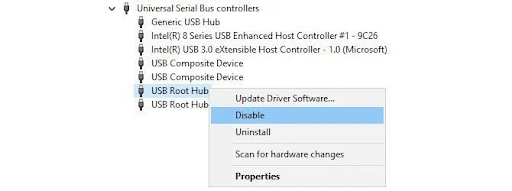
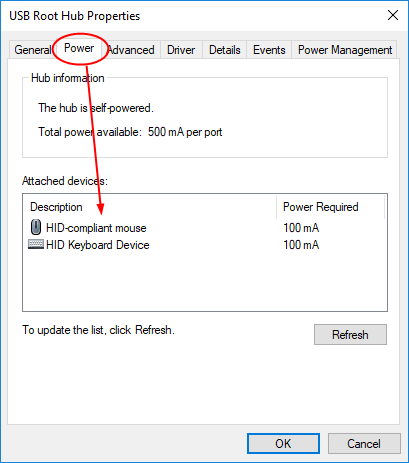
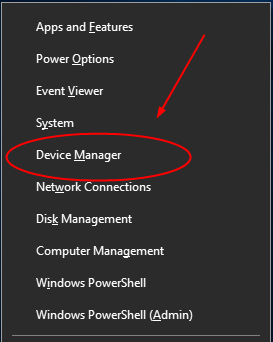
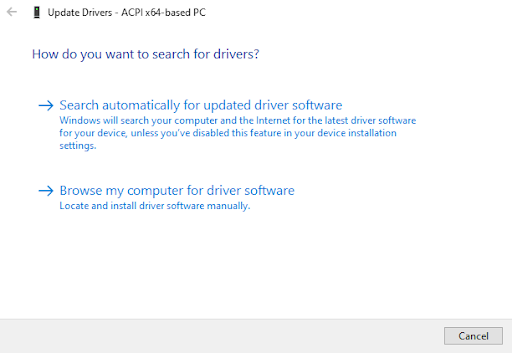
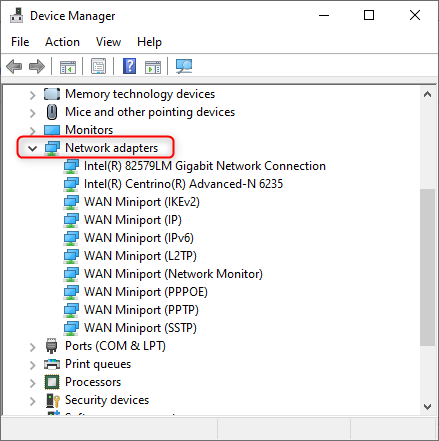
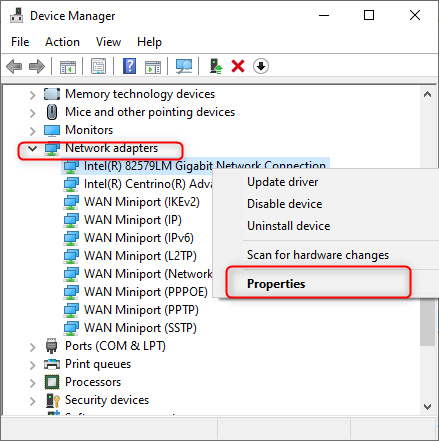
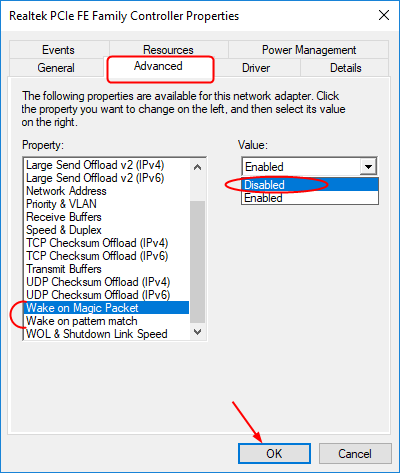
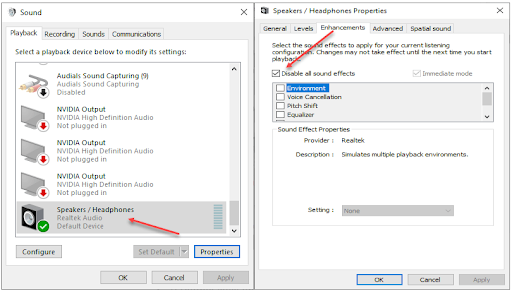

![Negirdžiu nesantaikos žmonių [pataisyta]](https://gloryittechnologies.com/img/help-center/81/can-t-hear-people-discord.png)